Kuinka poistaa Netflix ”Jatka katselua mobiilissa / televisiossa” -kohdasta
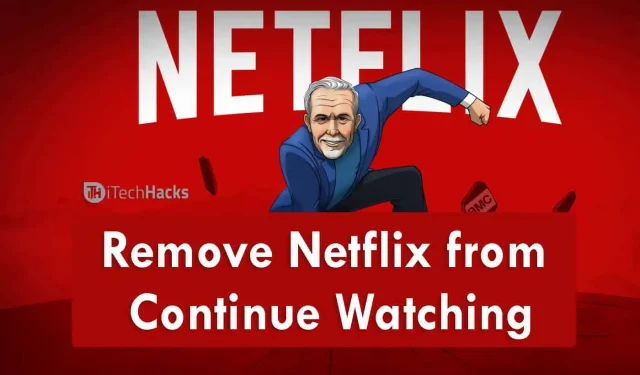
Jos olet tavallinen Netflix-käyttäjä, profiilisi voi olla täynnä TV-ohjelmia, elokuvia tai verkkosarjoja. Netflix on erittäin suosittu sovellus, jota monet käyttäjät käyttävät elokuvien, TV-ohjelmien ja sarjojen katseluun. Vaikka se on maksullinen sovellus, suurin osa heistä käyttää sovellusta. Aina kun avaat sovelluksen, saatat nähdä Jatka selaamista -vaihtoehdon.
Tämä vaihtoehto on käytettävissä, jos jätit elokuvan tai esityksen väliin ja suljet sovelluksen. Joten aina kun suljet sovelluksen välissä ja sen jälkeen avaat sovelluksen, näet ”Jatka selailua” -vaihtoehdon. Oletko kyllästynyt tähän vaihtoehtoon? Haluatko poistaa ”Jatka selailua” -vaihtoehdon? Jos kyllä, olet tullut oikeaan paikkaan.
Tässä artikkelissa selitämme sinulle, kuinka voit poistaa tai poistaa Jatka katselu -vaihtoehdon Netflix-sovelluksesta. Onneksi on tapa poistaa Jatka katselu -luettelo Netflixistä. Näytämme sinulle muutamia helppoja tapoja auttaa sinua poistamaan tämä pikakuvake.
Sisältö:
Poista Jatka katselua Netflixissä
Katso alla muutama tapa ja poista katselun jatkaminen Netflixissä.
Tapa 1: Tyhjennä Netflix-selaushistoriasi
Käytätpä Netflixiä matkapuhelimellasi tai työpöydälläsi, sinun on ensin kirjauduttava tilillesi. Napsauta profiilia, josta haluat poistaa Jatka selailun kohteet, ja avaa sitten Selaustoiminta-sivu.
POISTA NETFLIX JATKA KATSELUA MOBIILILAITTEISSA
- Avaa ensin sovellus laitteessasi ja napauta ”Profiili”.
- Napauta LISÄÄ näytön oikeasta alakulmasta
- Valitse sitten ”Tili” ja avaa Netflix-tilisi asetukset verkkoselaimessa.
- Vieritä sivua alas ja napsauta Näytä toiminta.
- Nyt jokaisen katsomasi elokuvan tai ohjelman vieressä on ympyrä. Merkitse nämä kohteet piilotetuiksi valitsemalla ympyrä, jossa on viiva.
Jos haluat piilottaa kaikki luettelossa olevat kohteet, vieritä alas ja valitse Piilota kaikki.
POISTA NETFLIX JATKA SELAAMISTA SELALAIMESSA
- Avaa ensin Netflix-sovellus työpöydän selaimessa.
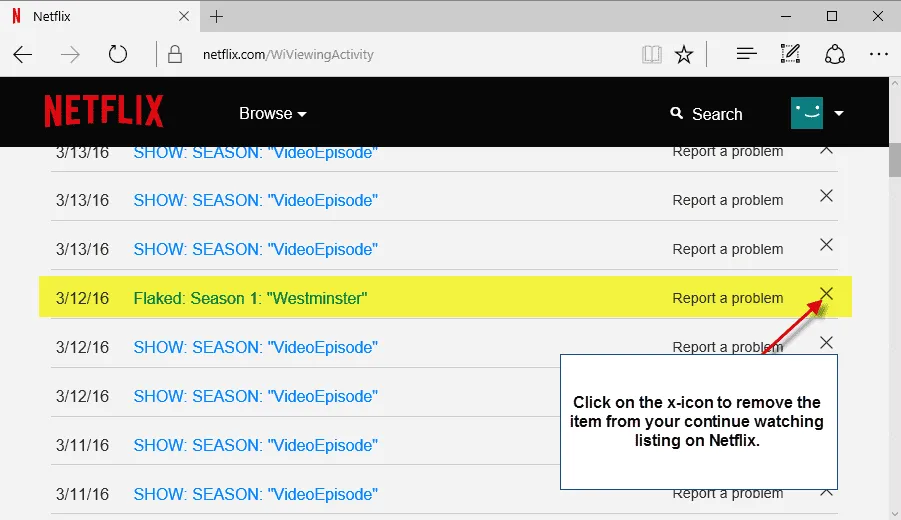
- Kun se avautuu, valitse alanuoli näytön oikeasta yläkulmasta profiilikuvasi vieressä.
- Valitse sieltä Tili
- Ja valitse Näytä toiminta
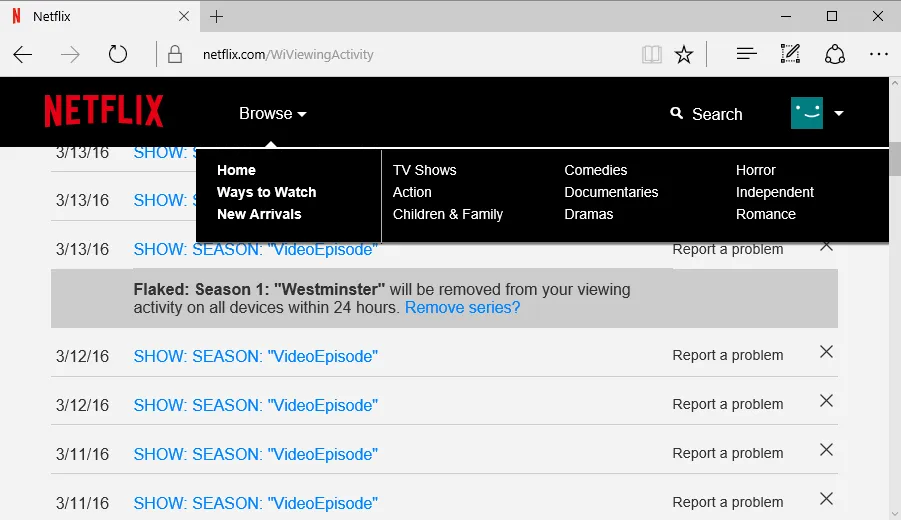
- Kuinka poistaa Netflix ”Jatka katselua” -kohdasta
- Voit piilottaa selaushistoriasi selainversiossa noudattamalla samoja ohjeita kuin mobiiliversiossa.
- Etsi elokuva tai ohjelma, jonka haluat poistaa katselulistaltasi.
- Valitse sitten ympyrä, jossa on viiva kunkin elokuvan tai ohjelman vieressä.
- Merkitse nämä kohteet piilotetuiksi valitsemalla piiri.
Jopa tässä versiossa voit piilottaa koko sarjan tai elokuvan. Valitse ympyrä ja piilota koko sarja. Ja jos haluat piilottaa kaiken, vieritä Netflix-historiaasi alaspäin ja valitse Piilota kaikki vaihtoehdot.
POISTA NETFLIX JATKAA KATSELUA TV:STÄ
- Avaa Netflix älytelevisiossasi.
- Napsauta ”Valikko” sen TV-ohjelman tai elokuvan vierestä, jonka haluat poistaa.
- Valitse ”Poista riviltä”
- Se on nyt poistettu!
HUOMAUTUS. Jos poistat elokuvan katseluhistoriastasi, se poistaa elokuvan tai ohjelman kaikista laitteista, joissa käytät sovellusta. Tämä muutos saattaa vaikuttaa suositusten antamiseen sovelluksessa. Lisäksi voi kestää jopa 24 tuntia, ennen kuin selaustoimintaasi tehdyt muutokset tallentuvat.
Muokkaa Netflix-profiileja
Toinen tapa poistaa Jatka katselu -vaihtoehto on katsoa mitä tahansa elokuvaa tai ohjelmaa eri profiileista. Yhdellä tilillä voi olla enintään viisi profiilia. Siten mitä tahansa sisältöä on helppo tarkastella eri profiileissa.
Jos kuitenkin haluat poistaa profiilisi kokonaan tililtäsi, voit poistaa Netflix-profiilisi.
Johtopäätös
Joten tässä on joitain tapoja, joilla voit poistaa Jatka katselua -vaihtoehdon Netflix-sovelluksesta. Jos olet kyllästynyt tähän vaihtoehtoon, käytä tätä menetelmää ja poista vaihtoehto profiilistasi. Olemme henkilökohtaisesti vahvistaneet nämä sivustot, jotta sinun ei tarvitse etsiä aitoja verkkosivustoja. Voit kokeilla niitä ja päättää, mikä niistä sopii sinulle parhaiten. Jatkamme artikkelin päivittämistä lähitulevaisuudessa.



Vastaa